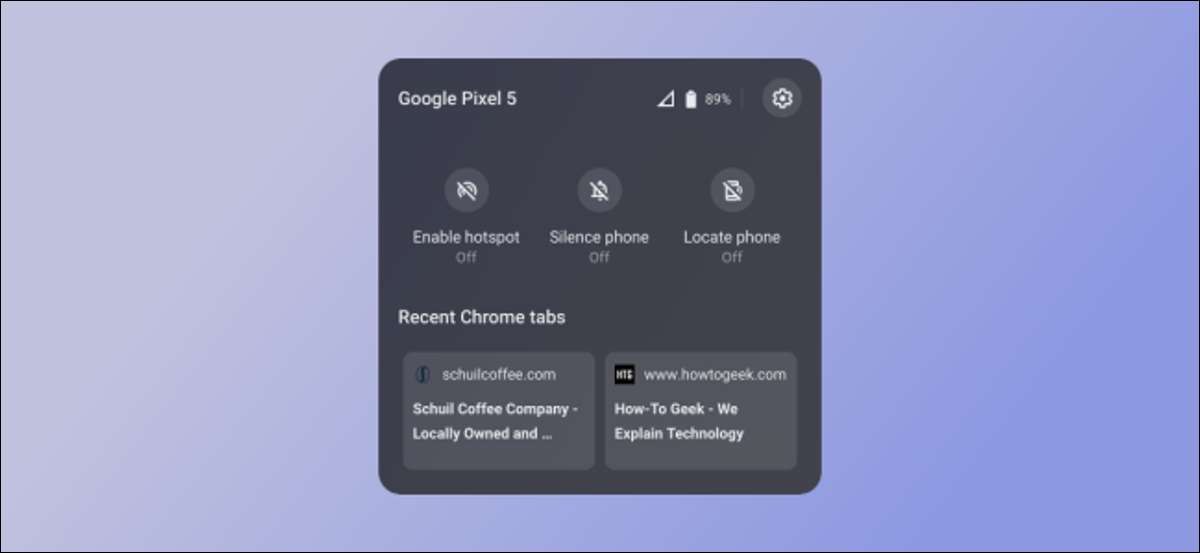
טלפון חכם ומחשב נייד - רבים מאיתנו יש שני גאדג 'טים אלה בחיינו. אם הם במקרה להיות טלפון אנדרואיד chromebook, תכונה רכזת הטלפון גורם להם לעבוד יחד. נראה לך איך זה עובד.
התכונה "רכזת הטלפון" הוכנסה מערכת ההפעלה של Chrome 89. . זה מאפשר לך לעבור יותר חלקה בין שלך טלפון ומחשב נייד. . זה כולל הודעות מסונכרנות ושליטה על דברים מסוימים בטלפון שלך מ את chromebook שלך.
קָשׁוּר: כיצד לקשר טלפון אנדרואיד למחשב Windows 10 עם App "הטלפון שלך" של Microsoft
ראשית, אתה צריך לחבר את הטלפון אנדרואיד שלך ל- Chromebook שלך באמצעות תפריט ההגדרות של המחשב. לשם כך, לחץ על השעון בסרגל הניווט של Chromebook (הידוע בשם "המדף") כדי להציג את החלונית 'הגדרות מהירות'. בחר את סמל ההילוי כדי לפתוח את ההגדרות.

בתפריט 'הגדרות', עבור אל הכרטיסייה "התקנים מחוברים" בסרגל הצד.

תראה "טלפון אנדרואיד" הרשום כאן. לחץ על הלחצן "הגדר" כדי להתחיל בתהליך.
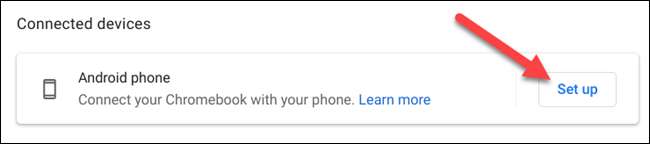
חלון חדש יפתח עם תפריט נפתח שמפרט את מכשירי Android הפעילים המשויך לחשבון Google שלך . בחר את אחד שברצונך להשתמש ולחץ על "קבל & AMP; לְהַמשִׁיך."

הזן את הסיסמה של חשבון Google ולחץ על "בוצע".
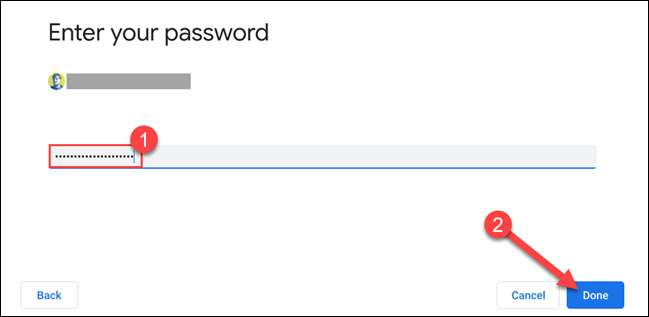
אם ההתקנים שלך מתקשרים ולאמת כהלכה, השניים יהיו מחוברים. לחץ על "בוצע" כדי לחזור לתפריט ההגדרות של Chromebook שלך.
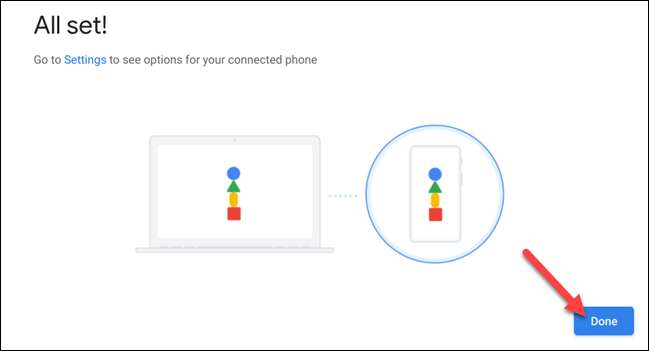
שם הטלפון שלך יפורסם כעת בסעיף "התקנים מחוברים". בחר אותו כדי להמשיך.

הנה כל ההגדרות הנוגעות למכשיר ה- Android המחובר שלך. ראשית, ודא כי "רכזת הטלפון" הוא toggled.
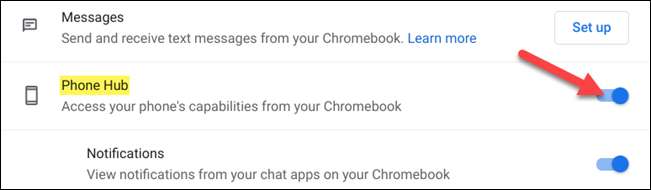
יש שתי החלפות תחת "רכזת טלפון" עבור תכונות נוספות. לאפשר לאלו שברצונך להשתמש בו.
- התראות: הודעות מ "Apps צ'אט" במכשיר המחובר שלך יופיעו ב- ChromeBook.
- כרטיסיות Chrome אחרונות: אם אתה משתמש ב- Chrome במכשיר Android שלך, הכרטיסיות האחרונות שלך יופיעו ברכזת.
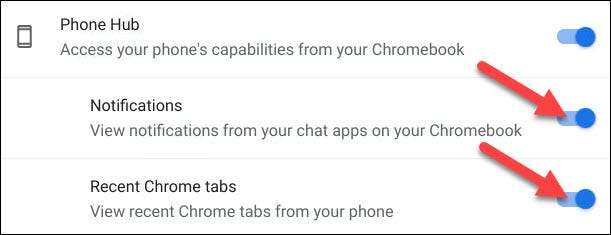
עם השלבים הנ"ל, תראה סמל טלפון מופיע במדף של Chromebook שלך. לחץ עליו כדי לפתוח את רכזת הטלפון.
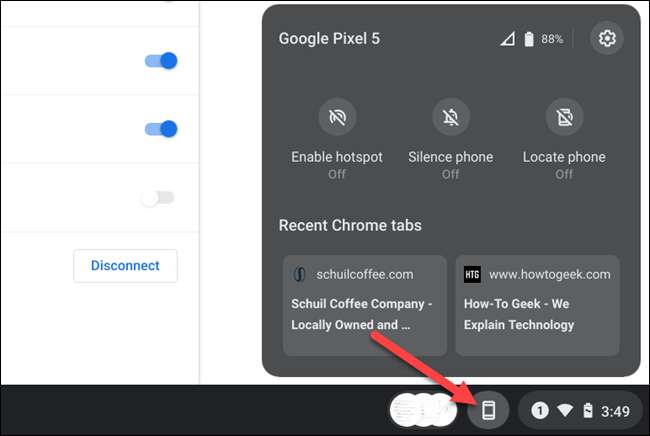
יש כמה דברים מתקרבים לרכזת הטלפון, אז בואו נשבר אותו. החל מראש הדף, תוכל לראות את השם של מכשיר ה- Android שלך, את עוצמת האות שלו ואת רמת הסוללה. סמל הציוד ייקח אותך ישירות אל ההגדרות שהסתכלנו בעבר.
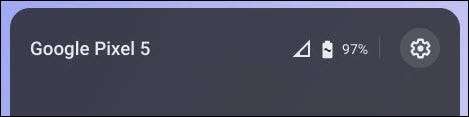
בחלק האמצעי יש כמה לחצני פעולה שיכולים לשלוט על מכשיר אנדרואיד המחובר שלך.
- הפעל נקודה חמה: אם הטלפון שלך תומך בו והאפשרת מיידית tethering. ב- Chromebook שלך, המחשב יחבר לאינטרנט של הטלפון שלך.
- שקט טלפון: שקט את הצלצול וההודעה קולות במכשיר ה- Android שלך.
- אתר הטלפון: טבעות הטלפון שלך בקול רם כדי שתוכל בקלות למצוא אותו.
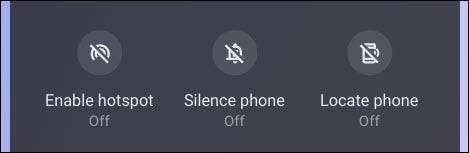
לבסוף, החלק התחתון מציג את שתי הכרטיסיות האחרונות שהגיעו ב דפדפן Google Chrome במכשיר ה- Android שלך. כל שעליך לעשות הוא לבחור אחד כדי לפתוח את הדף ב- Chromebook שלך.
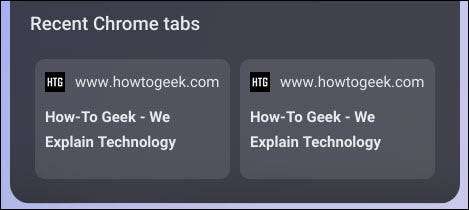
זה כל מה שיש לזה! תקבל הודעות ממכשיר Android שלך ב- Chromebook שלך, וכל הכלים הללו נמצאים במרחק של רק חלק מהכלים. הטלפון רכזת בתקווה לעזור לך לא צריך לאסוף את הטלפון כל כך לעתים קרובות תוך שימוש ב- Chromebook שלך.
קָשׁוּר: כרום OS מיידי קשירה מגיע יותר טלפונים אנדרואיד, הנה איך לעשות את זה






